Appleは、魅力的な機能の豊富なリストを備えた高品質の電子機器を幅広く提供しています。これらのデバイスは市場で最高と見なされているが、多くの技術的な問題が依然として発生することがあります。
iPadデバイスのユーザーが最もよく遭遇する問題の1つは、デバイスの画面が頻繁にちらつくことです。重要なことをしている最中に画面が誤動作して点滅し始めると、非常に煩わしくなるでしょう。この問題は、iPadでの操作を大幅に妨げます。iPadOS 18に更新した後、この問題を抱えている人は多くいるようです。
心配しないでください!この問題の解決策があります!下記のいずれかの方法で、iPadの画面が頻繁にちらつく問題を解決できます。
そのなかで、特にヒント4は修復率が高いので一番おすすめです。目次で直ちに飛んで読むことができます。
iPadの画面が頻繁にちらつく時の対処法
ヒント1:iPadを裏返し、背面を押す
iPadの画面のちらつきは、内部の部品が緩んでいることが原因であるかもしれません。この問題を修正すると、iPadの画面のちらつきを防ぐことができます。
硬い表面を用意し、その上に柔らかい厚い布を置きます。iPadのケースをすべて取り外してから、電源を切ってください。この後、画面を用意した表面に向けて置きます。片方の手の指をiPadの裏側に置いて安定させ、もう一方の手でiPadの表面全体を数回ノックします。カメラが置かれている場所をノックしないように注意してください。

iPadの電源をもう一度入れ、ちらつきが止まったかどうかを確認してください。
ヒント2:iPadで明るさの自動調節をオフにする
iPadには、周囲の光に応じて画面の明るさを調整する機能が備わっています。この機能は明るさの自動調節と呼ばれ、これを有効にすると、背景光が変化し続けると画面がちらつくように見える場合があるが、常にそうであるとは限りません。以下の手順に従い、この機能をオフまたは無効にすることができます。
ステップ1:iPadのメイン画面から、「設定」に移動してタップします。
ステップ2:全てのオプションの中で「画面表示と明るさ」をタップします。
ステップ3:次の画面で「True Tone」を選択します。
ステップ4:無効にするにはスライダーを動かてください。
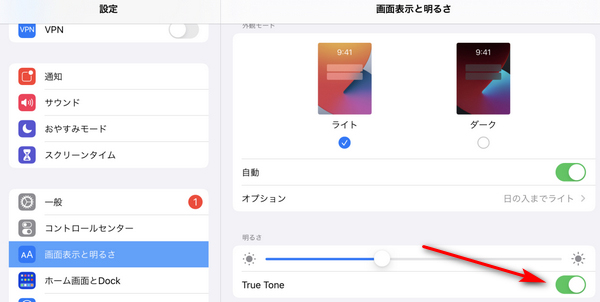
これにより明るさの自動調整の機能が無効になり、画面の明るさが一定に保たれます。
ヒント3:iPadを強制再起動
- ホームボタン搭載のiPad:iPadのホームボタンと電源ボタンを長押ししますAppleロゴが画面に表示されるまで、これらのボタンを押し続ける必要があります。
- Face ID 搭載の iPad:音量を上げるボタンを押してすぐに放し、音量を下げるボタンを押してすぐに放します。上部のボタンをデバイスが再起動するまで押し続けます。
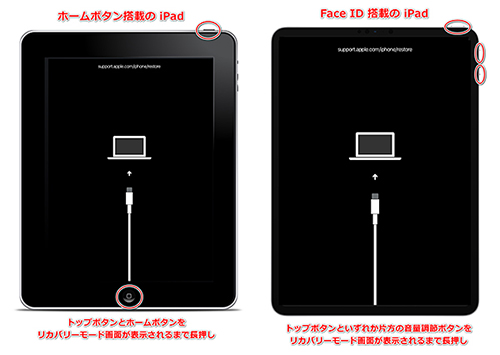
iPadの画面がちらつき続けるかどうかを確認します。
ヒント4:復元/データ損失なしでiPad画面のちらつく問題の対処法
上記の方法のいずれも機能しない場合、ちらつきを止めるためにiPad画面を修正するより確実な方法は、「iMyFone Fixppo」と呼ばれるツールを使用することです。
これは、iPadやその他のiOSデバイスのすべてのソフトウェアの問題を修正するのに役立つ、強くおすすめされるソフトウェアです。iPad OSおよびiOSの最新バージョン(iPadOS 18 およびiOS 18)までをサポートするが、幅広く対応します。
さらに、高い成功率と高度なテクノロジーは、Cult of Mac、CNET、PCWorld、およびその他の有名なテクノロジーサイトでも認められています。この素晴らしいソフトウェアを使用することで、問題がソフトウェアに関連している限り、iPadで問題を確実に解決できます。
以下の手順に従うことにより、iPadの画面のちらつく問題を自分で修正できます。
ステップ1:上記のボタンからFixppoをインストールした後、開きます。ソフトウェアのメインインターフェイスから、「システムを修復」>「標準モード」をクリックします。

ステップ2:iPadをパソコンに接続して、「ダウンロード」をクリックしてファームウェアパッケージを入手します。これは、iPadの修復に使用されます。

ステップ3:ダウンロード後、「標準修復を開始」ボタンをクリックすると、iPadソフトウェアに関連するすべての問題のトラブルシューティングが開始されます。

修理全体の進行はわずか数分しかかかりません。手順が完了すると、iPadは画面がちらつくことなく正常に動作します。これは、これまでのiPadの問題を解決するための最も簡単で効果的な方法です。
ヒント5:修理に出してiPad画面の修復
iPadを落としたり、水に落としたり、物理的な損傷を受けたりした場合は、専門家に画面モジュールを確認してハードウェアを注意深く確認してもらうことをお勧めします。最寄りのAppleサービスセンターにご連絡いただければ、サポートを受けることができます。
まとめ
上記の方法は、iPadのソフトウェア関連の問題が原因でiPadの画面がちらつく場合に非常に役立ちます。iPad内の一部の部品が緩んでずれている場合、最初の方法は非常に効果的です。その他のハードウェア関連の問題については、最寄りのサービスセンターに連絡することをお勧めします。
ソフトウェア関連の問題を対処する最善の方法は、最新のiPadOSバージョンをサポートし、iPadソフトウェアのすべての小さいおよび大きな技術的問題を解決する機能を備えた、強くおすすめされるソフトウェアである「iMyFone Fixppo」を使用することです。

